
调整色调
复印或打印图像时,如果打印结果色彩与原始文档色彩明显不同,可以执行自动调整。
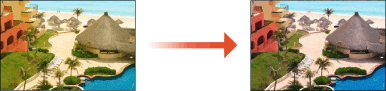
 |
如果执行此操作的房间环境(温度与湿度)发生剧烈变化,色彩可能改变。 |
1
按 (设置/注册)
(设置/注册)  <调整/维护>
<调整/维护>  <调整图像质量>
<调整图像质量>  <自动纠正色调设置>。
<自动纠正色调设置>。
 (设置/注册)
(设置/注册)  <调整/维护>
<调整/维护>  <调整图像质量>
<调整图像质量>  <自动纠正色调设置>。
<自动纠正色调设置>。2
按<自动纠正色调>  <是>。
<是>。
 <是>。
<是>。如果没有执行自动渐变调整(完全调整),按<否>可以执行。
3
按<开始纠正>。
要基于提前注册的调整标准进行色彩调整,在<更改纠正图案>中选择调整标准。

关于创建新调整标准的信息,请参阅创建色彩调整标准。
4
选择供纸器,然后按<确定>  <开始打印>。
<开始打印>。
 <开始打印>。
<开始打印>。打印测试页。
5
将测试页放在稿台玻璃上。
按照屏幕上的说明放置测试页。
6
按<开始扫描>。
本机开始扫描测试页。
创建色彩调整标准
可以创建并注册所选的调整标准。最多可以注册四个调整标准。
1
按 (设置/注册)
(设置/注册)  <调整/维护>
<调整/维护>  <调整图像质量>
<调整图像质量>  <自动纠正色调设置>。
<自动纠正色调设置>。
 (设置/注册)
(设置/注册)  <调整/维护>
<调整/维护>  <调整图像质量>
<调整图像质量>  <自动纠正色调设置>。
<自动纠正色调设置>。2
按<注册纠正图案>  <是>。
<是>。
 <是>。
<是>。如果没有执行自动渐变调整(完全调整),按<否>可以执行。
3
选择注册新调整标准的接收方  按<下一步>。
按<下一步>。
 按<下一步>。
按<下一步>。4
选择纸张,按<下一步>  选择供纸器,然后按<确定>。
选择供纸器,然后按<确定>。
 选择供纸器,然后按<确定>。
选择供纸器,然后按<确定>。5
按<开始打印>。
打印测试页。
6
将测试页放在稿台玻璃上。
按照屏幕上的说明放置测试页。
7
按<开始扫描>。
本机开始扫描测试页。